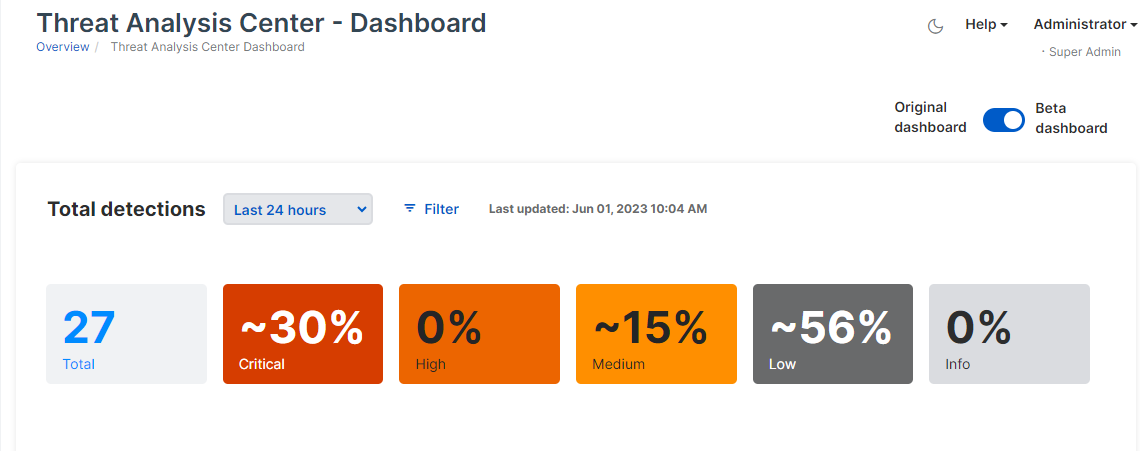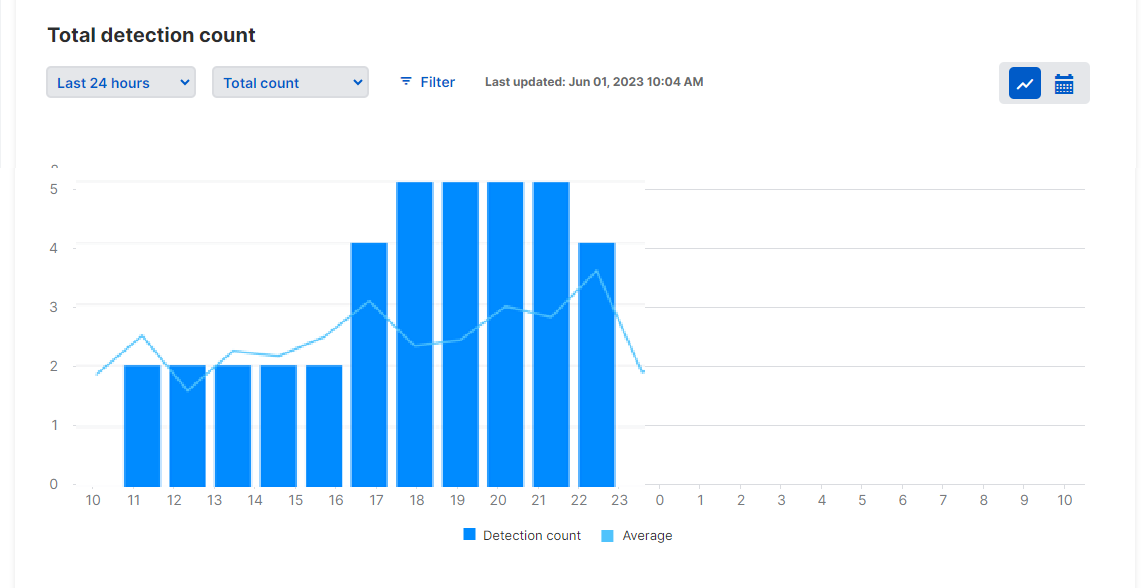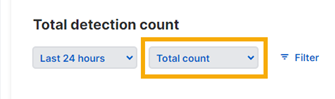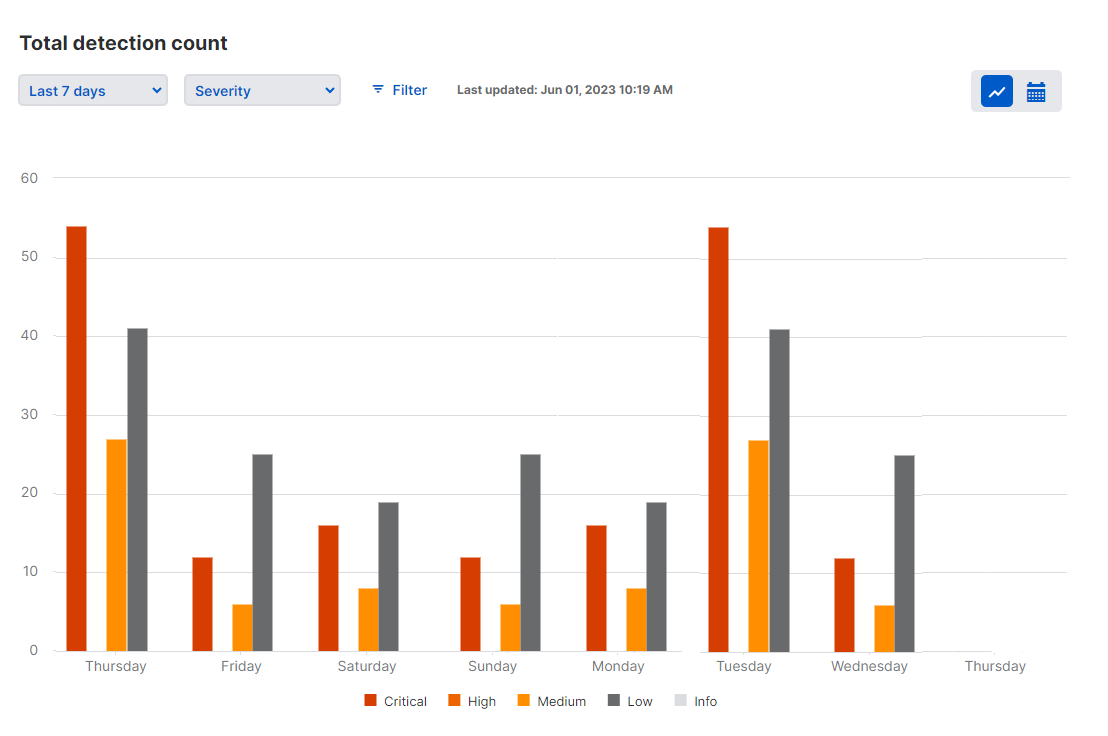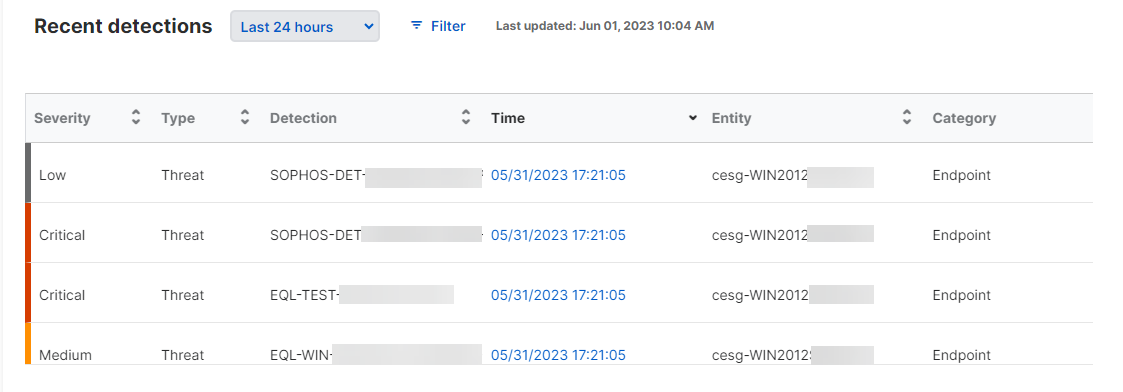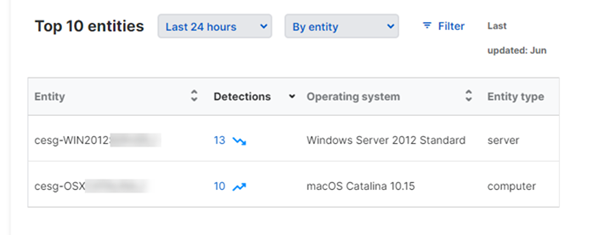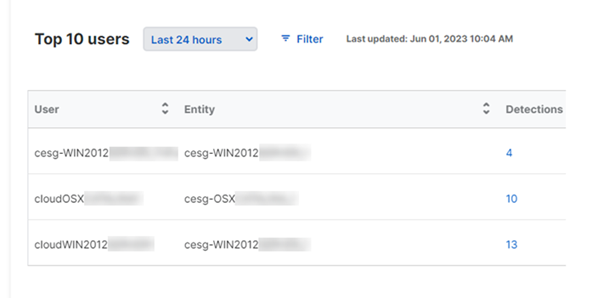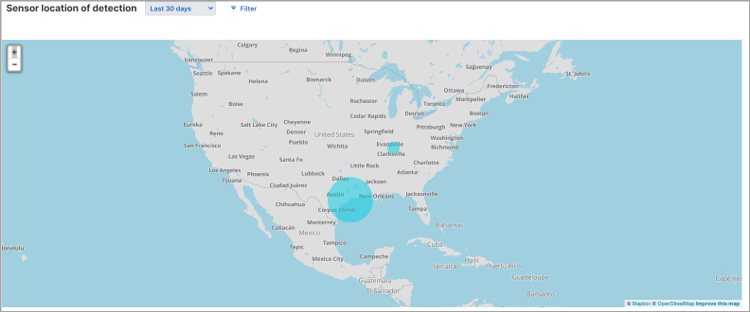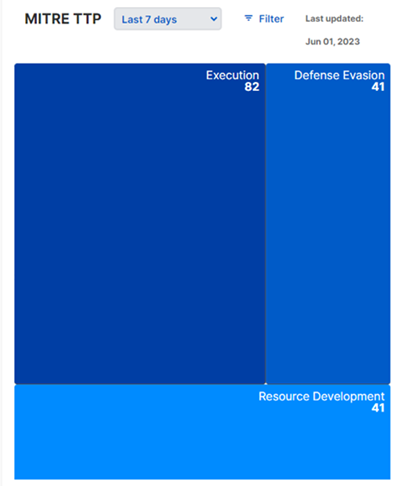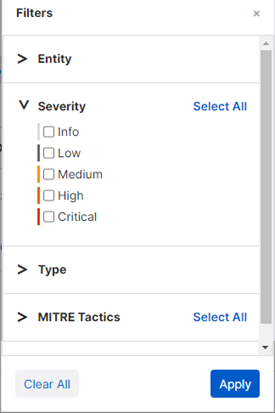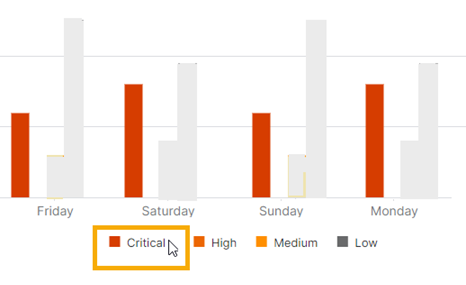위협 분석 센터
위협 분석 센터 대시보드를 통해 감지 수 및 추세를 확인하고 분석할 수 있습니다.
위협 분석 센터로 이동하여 대시보드를 확인합니다.
총 사례
Sophos Central에서 고객이 수동으로 생성한 총 케이스 수 또는 모든 감지 소스에서 자동으로 생성되는 케이스의 수를 표시합니다.
기본 시간 범위는 Last 7 Days 입니다. 당신은 지난 30 일, 지난 3 개월, 지난 6 개월,또는 지난 1 년으로 변경할 수 있습니다.
다음과 같은 필터 세트를 선택할 수 있습니다.
- 심각도: 특정 위험 수준 또는 수준으로 탐지를 표시합니다. 예를 들어 Critical, Low risk를 선택합니다.
- 상태: 케이스의 상태를 표시합니다. 예를 들어 Action Required, Investiging 과 같이
- 사례 유형: 케이스 유형을 표시합니다. 예를 들어 활성 위협, 고객 요청과 같이 입력합니다.
- 관리 유형: 케이스를 관리하는 사람을 표시합니다. 고객 또는 소포스가 될 수 있습니다.
- 에스컬레이션: 케이스가 에스컬레이션되었는지 여부를 표시합니다.
- 결과: 에서는 케이스의 분류를 보여 줍니다. 예를 들어, False Positive, True Positive와 같습니다.
자세한 내용은 사례를 참조하십시오.
총 사례 수
총 케이스 수 그래프를 사용자 지정하여 케이스 분석을 표시할 수 있습니다. 예를 들어 심각도에 따라 분류된 케이스를 표시할 수 있습니다. Total(합계) *, Critical(치명적), *High * *(높음), Medium ****
이렇게 하려면 차트 위에 있는 드롭다운 메뉴로 이동하여 분석 결과를 보려는 기능을 선택합니다.
기본 시간 범위는 Last 7 Days 입니다. 당신은 지난 30 일, 지난 3 개월, 지난 6 개월,또는 지난 1 년 드롭다운 메뉴에서 변경할 수 있습니다.
최근 사례
가장 최근의 사례를 보여줍니다. 전체 케이스 목록을 보려면 모두 보기 아이콘을 클릭합니다.![]()
총 감지 수
여기에는 총 감지 횟수와 각 심각도 수준의 비율 분석 결과가 표시됩니다.
아무 그림이나 클릭하여 사전 필터링된 감지 페이지를 열어 원하는 심각도 수준을 표시합니다. 이 페이지는 새 탭에서 열립니다.
필터 설정에 설명된 대로 필터를 사용할 수도 있습니다.
총 감지 수
선택한 시간 범위 내의 감지 횟수와 각 시간 또는 날짜의 평균 수치를 기준으로 한 추세가 표시됩니다.
추세선은 최대 7일의 시간 범위에 대해서만 표시됩니다.
이 그래프를 변경하여 감지의 다양한 부분에 따라 분류된 횟수를 표시할 수 있습니다. 감지 수 분석 표시을 참조하십시오.
필터 설정에 설명된 대로 필터를 사용할 수도 있습니다.
감지 수 분석 표시
총 감지 수 그래프를 사용자 지정하여 감지 수의 분석 결과를 표시할 수 있습니다. 예를 들어 심각도에 따라 검색 번호를 세분화하여 표시할 수 있습니다. * *위험 , 높음 , 중간 또는 낮은 위험.
이렇게 하려면 차트 위에 있는 드롭다운 메뉴로 이동하여 분석 결과를 보려는 기능을 선택합니다.
이렇게 하면 막대 차트가 막대 그룹으로 대체된 각 막대를 표시하도록 변경됩니다. 심각도를 선택하면 긴급, 높음, 중간 또는 낮음 위험에 대한 감지 수가 별도의 막대로 표시됩니다. 숫자를 보려면 막대 위에 마우스를 가져다 놓으십시오.
참고
MITRE 전술 보기에는 선 그래프가 사용됩니다. 각 선은 다양한 전술에 대한 감지를 보여줍니다.
그래프 또는 히트맵 보기 선택
감지 수는 그래프 또는 히트맵 캘린더로 볼 수 있습니다. 기본값은 그래프 보기입니다. 이를 변경하려면 화면 오른쪽 상단의 아이콘을 사용합니다. 히트맵의 경우 오른쪽에 있는 아이콘을 클릭합니다.
최근 감지
여기에는 네트워크에서 가장 최근에 감지된 사항이 표시됩니다.
필터 설정에 설명된 대로 필터를 사용할 수도 있습니다.
최근 검색의 전체 목록을 보려면 모두 보기 아이콘을 클릭합니다.![]()
상위 10개 엔터티
여기에는 감지 횟수가 가장 많은 10개의 엔터티(예: 서버)가 표시됩니다. 감지 횟수를 클릭하면 위험 수준별로 분석 결과를 볼 수 있습니다.
목록 위의 드롭다운 메뉴를 사용하여 다음과 같이 감지 횟수를 표시할 수 있습니다.
- 엔터티별: 감지 횟수가 가장 많은 장치를 표시합니다.
- 센서별: 감지 횟수가 가장 많은 센서를 표시합니다. 센서는 Sophos Data Lake에 감지 결과를 보고하는 제품입니다.
필터 설정에 설명된 대로 필터를 사용할 수도 있습니다.
상위 10명의 사용자
감지 횟수가 가장 많은 사용자 10명. 감지 횟수를 클릭하면 위험 수준별로 분석 결과를 볼 수 있습니다.
필터 설정에 설명된 대로 필터를 사용할 수도 있습니다.
최근 위협 그래프
여기에는 최근에 생성된 위협 그래프 목록이 표시됩니다. 위협 그래프는 맬웨어 공격의 출처와 진행 상황을 보여 주는 다이어그램입니다. 전체 목록은 위협 그래프에서 확인할 수 있습니다. 위협 그래프을 참조하십시오.
감지 센서 위치
세계 지도는 여러 지리적 지역의 감지 횟수와 분석 결과를 보여줍니다. 국가, 주 또는 도시와 같은 작은 지역에 대한 감지 횟수를 자세히 살펴볼 수 있습니다.
위험 수준별 분석을 보려면 해당 지역의 감지 횟수를 클릭합니다.
필터 설정에 설명된 대로 이 섹션을 사용자 지정할 수 있습니다.
MITRE TTP(전술, 기법, 절차)
이 히트맵은 각 MITRE 범주의 감지 횟수를 표시합니다. 전술 위에 마우스를 올려놓으면 위험 수준별 분석을 볼 수 있습니다.
해당 시간 동안 감지된 MITRE 기법을 자세히 살펴보려면 전술을 클릭합니다. 다시 클릭하면 전술 보기로 돌아갑니다.
필터 설정에 설명된 대로 이 섹션을 사용자 지정할 수 있습니다.
최근 쿼리
실행한 라이브 검색 쿼리 또는 실행한 고객에 의해 예약된 쿼리의 목록이 표시됩니다.
Live Discover Endpoint 쿼리와 예약되지 않은 수동 Data Lake 쿼리는 이전 2시간 내에 실행된 경우에만 목록에 표시됩니다. 2시간이 지나면 해당 쿼리가 제거됩니다. 다른 유형의 쿼리는 7일 동안 나열됩니다.
최근 쿼리의 전체 목록을 보려면 모두 보기 아이콘을 클릭합니다.![]()
시간 범위 설정
기본 시간 범위는 지난 24시간입니다. 이 범위를 지난 1시간, 지난 7일 또는 지난 30일로 변경할 수 있습니다.
사용자 지정을 선택하여 사용자 지정 범위를 설정할 수도 있습니다.
필터 설정
필터를 사용하면 표시할 데이터를 선택할 수 있습니다. 선택 항목을 보려면 필터를 클릭합니다.
다음과 같은 필터 세트를 선택할 수 있습니다.
- 엔터티 특정 장치에서 발생한 감지 사항을 보려면 해당 장치의 이름을 입력합니다.
- 심각도. 특정 위험 수준 또는 여러 위험 수준으로 감지 사항을 표시하려면 선택합니다.
- 유형. 특정 위협 유형의 감지 사항을 표시하려면 선택합니다.
- 운영 체제 특정 운영 체제 또는 여러 운영 체제를 실행하는 장치에서 발생한 감지 사항을 표시하려면 선택합니다.
- MITRE 전술 특정 MITRE 전술과 일치하는 감지 사항을 표시하려면 선택합니다.
- 감지 해당 감지의 인스턴스를 보려면 감지 이름을 입력하십시오.
- 범주. 특정 유형의 센서에서 보고된 감지 사항을 표시하려면 선택합니다. 예: 방화벽.
각 세트에서 여러 옵션을 선택하거나 세트 옆에 있는 모두 선택을 클릭합니다. 여러 세트에서 옵션을 선택할 수도 있습니다.
드롭다운 메뉴(보기가 있는 섹션)에서 선택한 보기와 필터를 결합할 수 있습니다.
그래프에서 세부 정보 강조 표시
그래프에서 특정 막대 또는 선을 강조 표시할 수 있습니다. 그래프 옆에 있는 키에 표시된 색상 견본 위에 마우스를 올려놓습니다. 예를 들어 심각도별 감지를 보여 주는 그래프에서 특정 위험 수준의 색을 클릭하여 해당 막대를 강조 표시합니다.